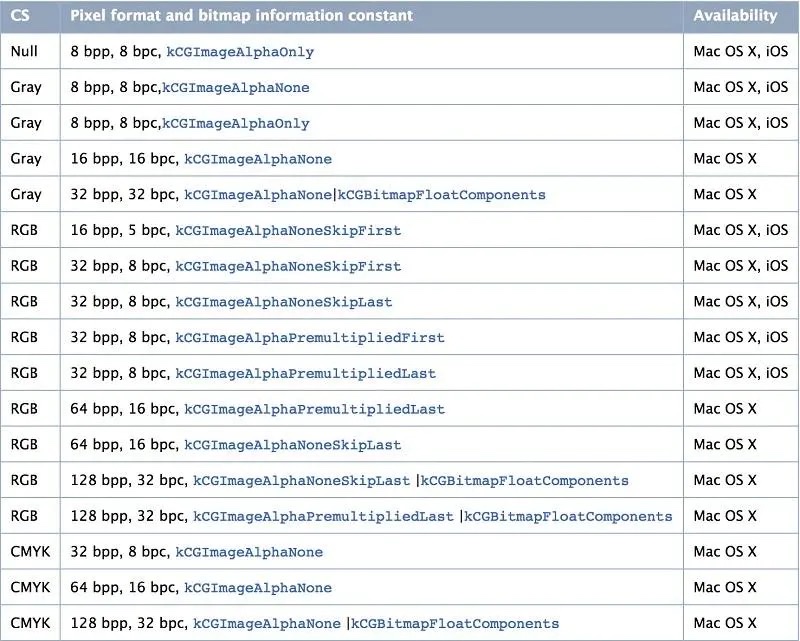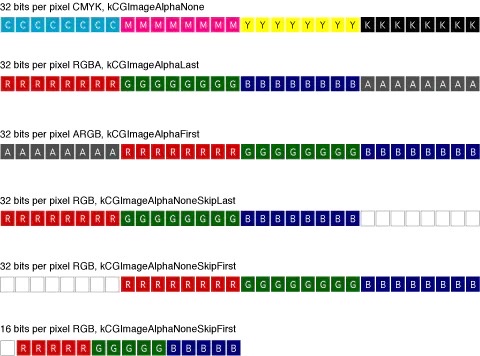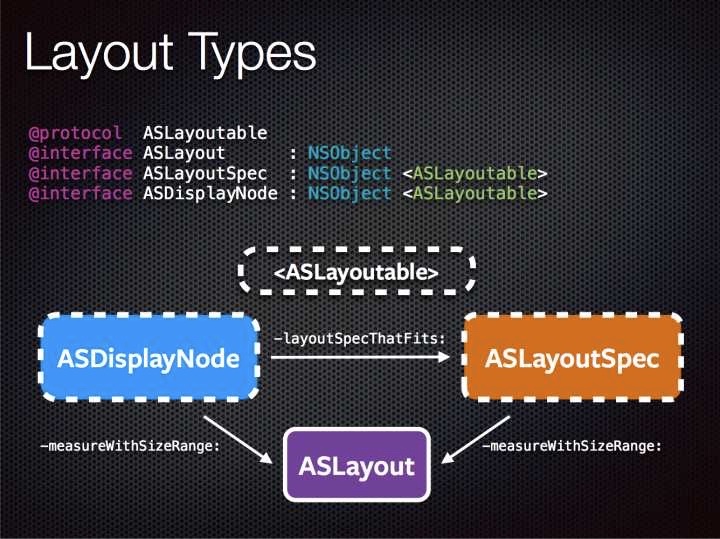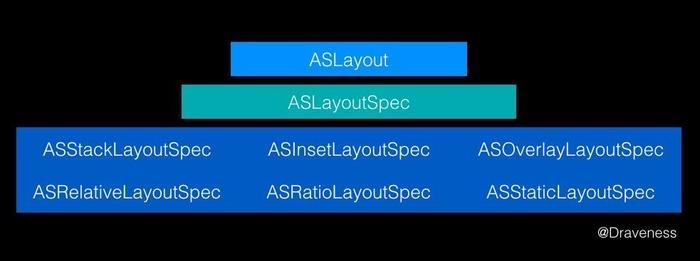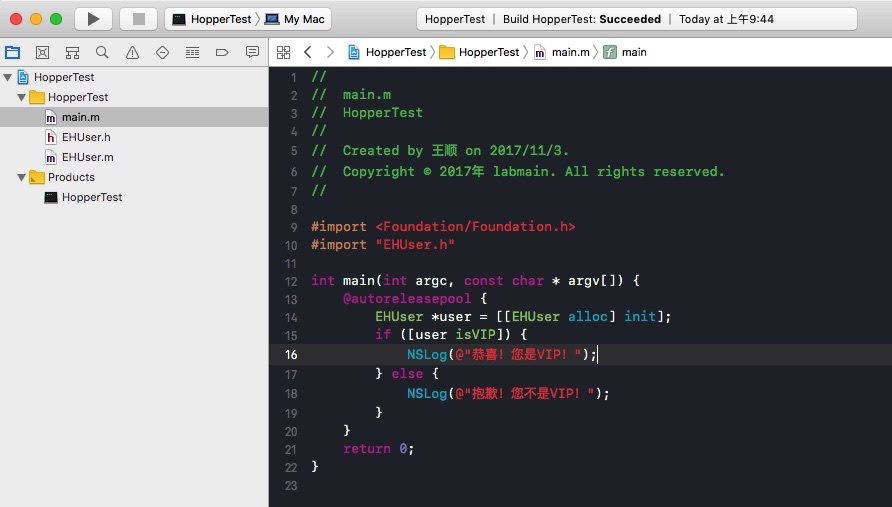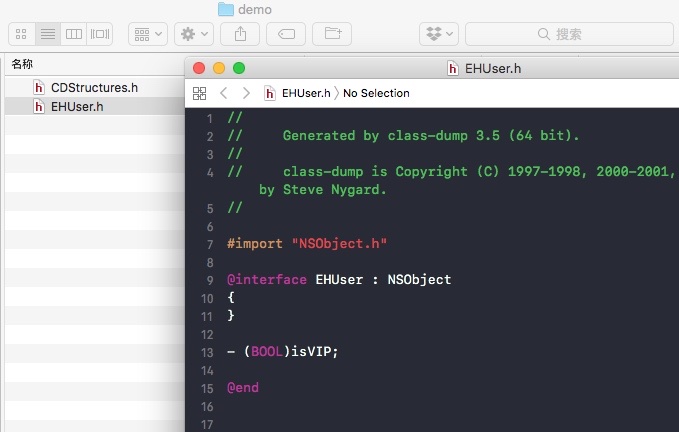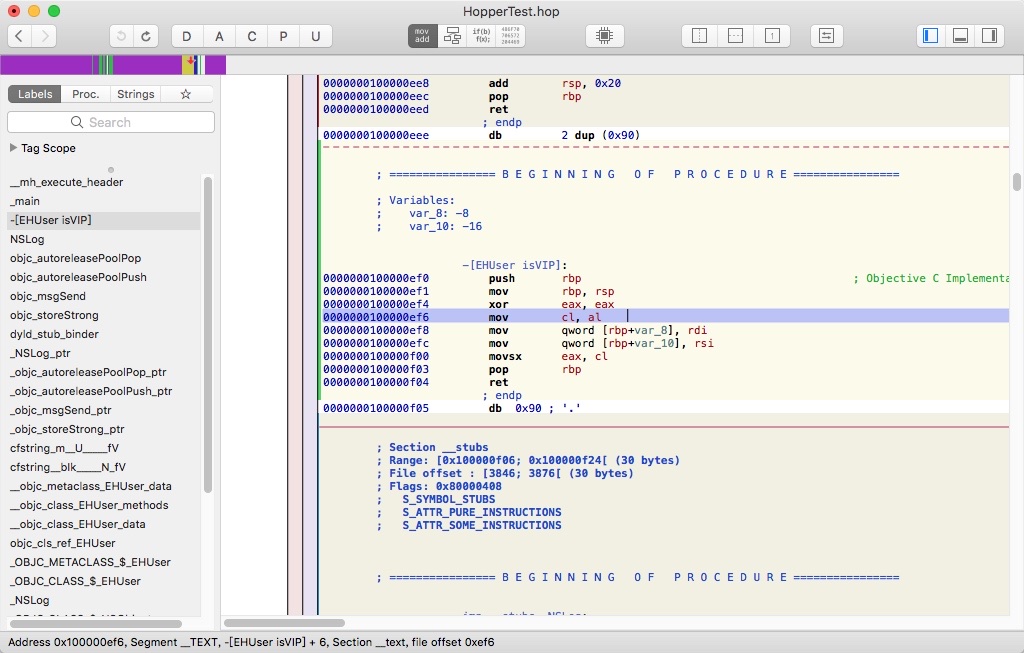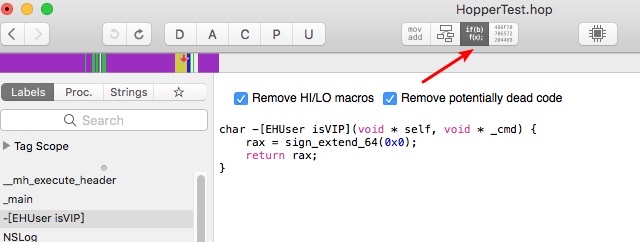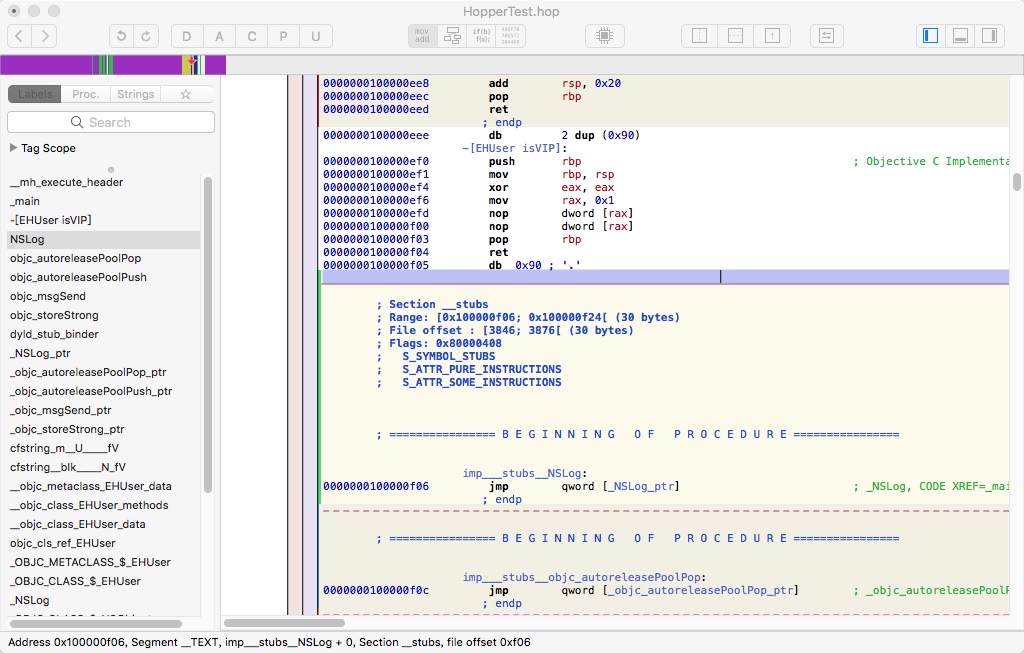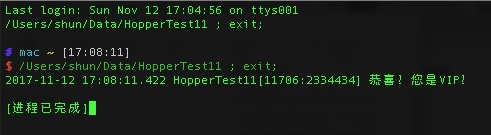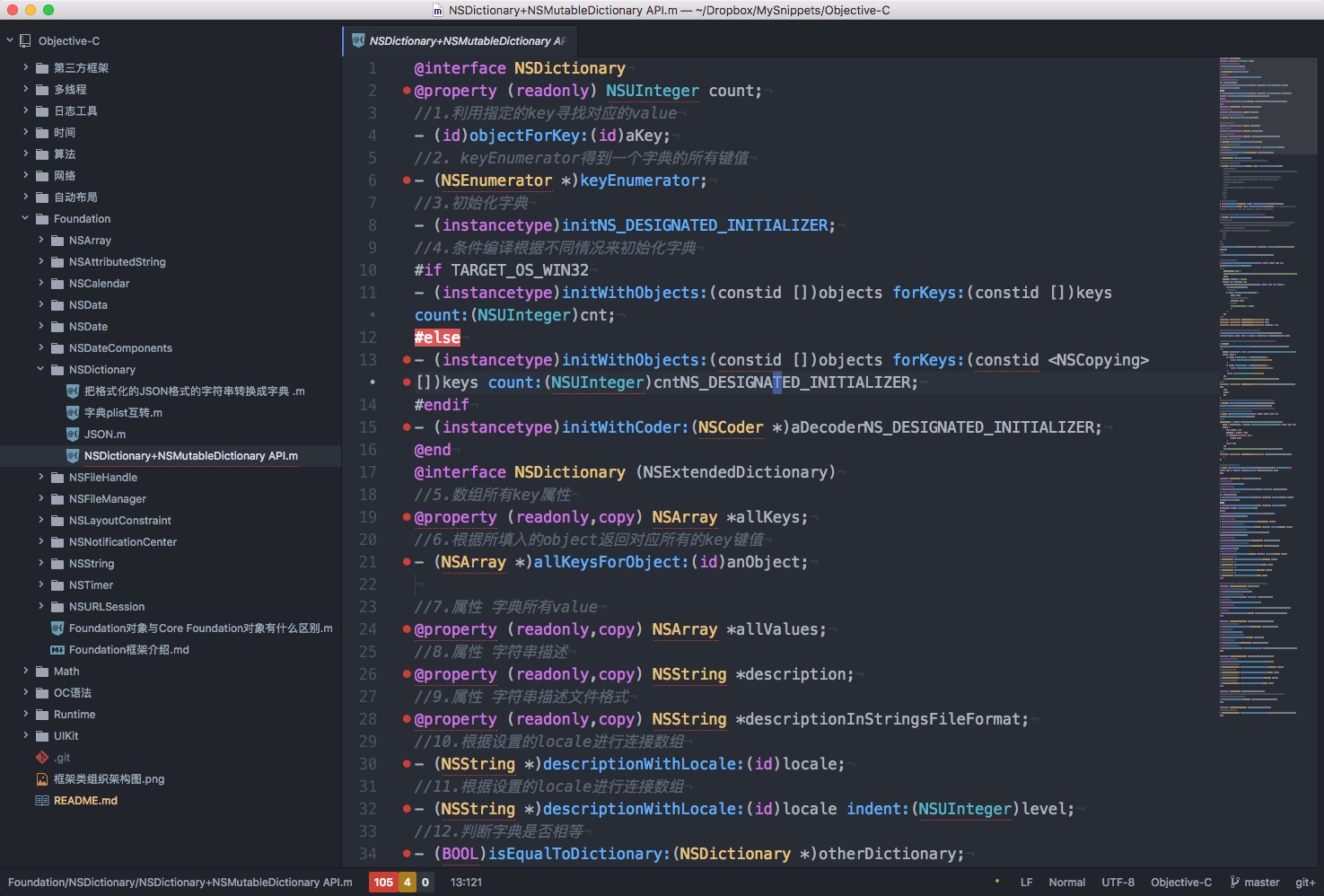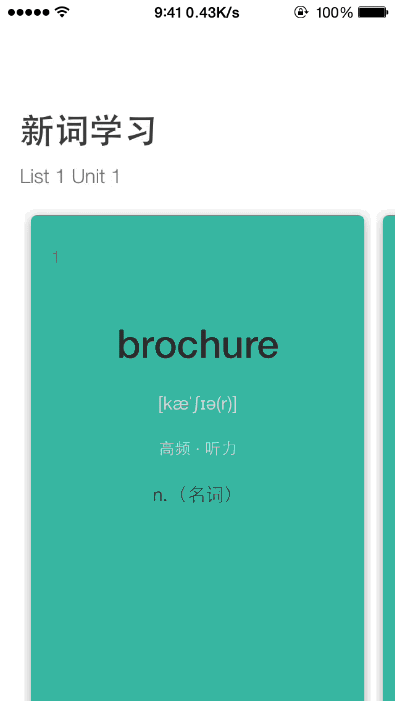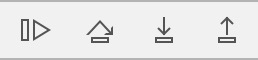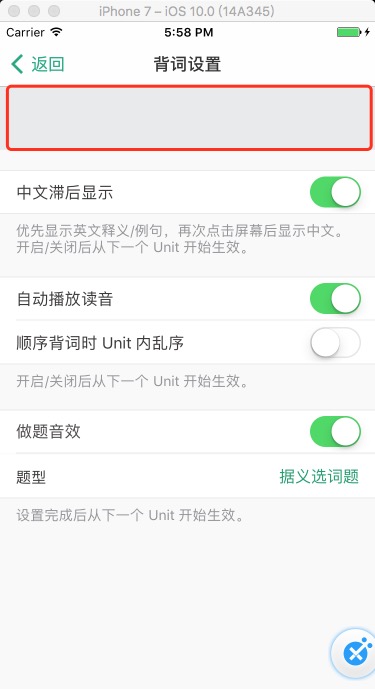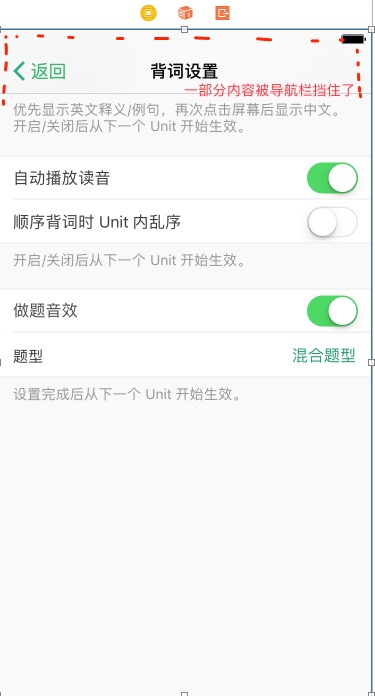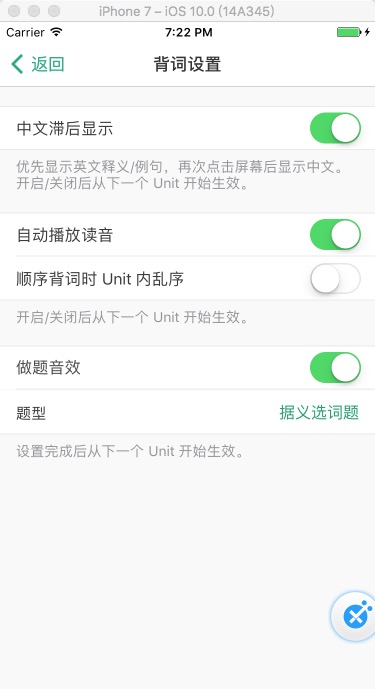常见的内存泄漏示例
ViewController的子视图对self的持有
问题代码:
class WSViewChildLeakTestVC: UIViewController { |
原因:
两个对象双向强引用,导致两者都不会被释放
解决方法:其中一个对象,改为weak即可
// var myVC: WSViewChildLeakTestVC? 添加weak |
Delegate循环引用
问题代码:
class WSDelegateLeakTestVC: UIViewController,WSCustomDeProtocl { |
造成循环引用的原因:
WSDelegateLeakTestVC => ChildView
ChildView.delegate => WSDelegateLeakTestVC
因此也造成了循环引用,导致不能被销毁
解决方法:
代理weak修饰
声明 delegate 为 weak 可能会避免这种情况,但是这样的话会引起编译错误,因为 structs 和 enums 不能引用 weak 变量。该如何解决呢?当声明 protocol 的时候,我们可以指定只有 class 类型的变量可以代理它,这样的话就可以使用 weak 来修饰了。
所以,代码修改如下:
protocol WSCustomDeProtocl: class { |
闭包
问题代码:
let someModalVC = WSClosuresLeakTestVC() |
原因:
someModalVC <=> actionHandler 互相强引用
解决方法,使用捕获列表:
someModalVC.actionHandler = { [weak self] in |
定时器
问题代码:
class WSTimerViewController: UIViewController { |
原因:
WSTimerViewController <=> timer 互相强引用
解决方法:
在适当的时候对timer销毁,解除引用
deinit { |
NSNotificationCenter,KVO 问题
问题代码:
class WSObservableViewController: UIViewController { |
问题原因:
NSNotificationCenter <=> handleNotification 互相强引用
解决方法,使用捕获列表:
NotificationCenter.default.addObserver(forName: .SomethingToObserveNotification, object: nil, queue: .main) { [weak self] notification in |
三种排查内存泄漏方法
静态内存泄漏分析方法(Analyze)
- 通过Xcode打开项目,然后点击Product->Analyze,开始进入静态内存泄漏分析
- 等待分析结果。
- 根据分析的结果对可能造成内存泄漏的代码进行排查
动态内存泄漏分析方法(Leaks)
- 通过Xcode打开项目,然后点击Product->Profile,等待build成功之后,选择
Leaks - 这时项目开始启动了,由于
Leaks是动态监测,所以手动进行一系列操作,可检查项目中是否存在内存泄漏问题。橙色矩形框中所示绿色为正常,如果出现红色,则表示出现内存泄漏。 - 选中
Leaks Checks,在Details所在栏中选择CallTree,并且在右下角勾选Invert Call Tree和Hide System Libraries,会发现显示若干行代码,双击即可跳转到出现内存泄漏的地方,修改即可。Debug Memory Graph
Xcode memory graph debugger可以帮助找到和修复循环引用与内存泄露。当被激活时,会暂停app运行,展现当前堆中的对象,对象的关系,对象间的引用。
使用方法:Debugger Navigator -> View Memory Graph Hierarchy
优点:可以轻松地找到一些简单的泄露,比如循环引用。例如一个对象在闭包中持有自己,通过闭包捕获列表可以轻易修复内存泄露。
缺点:可能找不到已经泄露的点。比如,创建一个UIButton对象并在上面添加一个UIToolBars items数组,我们只能看到这发生了内存泄露却看不到为什么泄露。